
どうもさっさんです^^
先日、CORSAIRから発売されたNIGHTSWORD RGBという多ボタンマウスをレビューしました。
NIGHTSWORD RGBのレビュー記事はこちら↓
そのNIGHTSWORD RGBと同日に発売された『M55 RGB PRO』をメーカー様よりご提供いただいたので、本記事でレビューしていきたいと思います。
CORSAIR M55 RGB PROについて

M55 RGB PROとは、CORSAIRから2019年6月22日に発売されたゲーミングマウスで、形状が左右対称で右側にもサイドボタンを配置したことで右利きはもちろん左利きの方でも使えたり、専用ソフトで両側のボタンを使って多ボタンマウスのようにもできるのが特徴です。
また、マウス本体の重量は86gの超軽量設計により素早く思い通りのコントロールを実現しています。
最大解像度は12,400DPIで、200DPIから100刻みで調整可能なPixart社製のPAW3327オプティカルセンサーを搭載しています。
設定についてはCORSAIR専用PCソフト「iCUE」で行い、変更した内容はオンボードメモリに保存できるため、オフライン大会など自分のPC以外で使いたい場合にも対応できるマウスになっています。
左右のクリックボタンは5,000万回のクリックにも耐えられる高耐久オムロン社製スイッチを採用しているため、長期間激しいゲームスタイルに適応できるようになっています。
- 左右対称デザイン
- 超高精度Pixart社製PAW3327オプティカルセンサー搭載
- 86gの軽量設計
- PCソフト「iCUE」でボタンリマッピングやマクロに対応
- オンボードメモリ搭載
- 5,000万回の高耐久オムロン社製スイッチを採用
スペック
| 製品名 | M55 RGB PRO |
|---|---|
| 製品画像 |  |
| センサー | PAW3327オプティカルセンサー |
| 解像度 | 200DPI – 12,400DPI (100DPI刻み) |
| オンボードメモリ | 1 |
| レポートレート | 1000Hz |
| ボタン数 | 8 |
| 本体サイズ | 124 (L) x 68.4(W) x 40(H) mm |
| 本体重量 | 約86g |
| 接続インターフェース | USB 2.0 |
| ケーブル長 | 約1.8m |
| 発売日 | 2019年6月22日 |
| 価格(2019.7.25現在Amazon出品価格) | 5,233円 |
M55 RGB PRO開封&外観チェック
▼外箱はこんな感じです。

▼中身を取り出し並べてみます。

内容物一覧
- M55 RGB PRO本体
- 説明書等
▼それではマウス本体を詳しく見ていきましょう。

▼真上から見ると左右対称であることがはっきりわかると思います。

▼本体後部にはRGBに対応したCORSAIRのロゴが配置されています。

▼こちらが左サイドです。

進むと戻るの一般的な2つのボタンが配置されています。
▼右側にもサイドボタンが2つ配置されています。

▼こちらが正面です。

▼マウスホイール周辺の画像です。

マウスホイールの表面はゴム製で滑りにくくなっています。
マウスホイールの後ろにはRGB対応ランプとDPI切り替えボタンが配置されています。
▼マウス底面には大き目のマウスソールが3つ配置されています。

▼センサー周りはこんな感じになっています。

M55 RGB PROをPCに接続して設定してみる
まずは専用ソフトのiCUEをダウンロードします。
▼上記リンクをクリックすると下の画像のようなページにジャンプします。
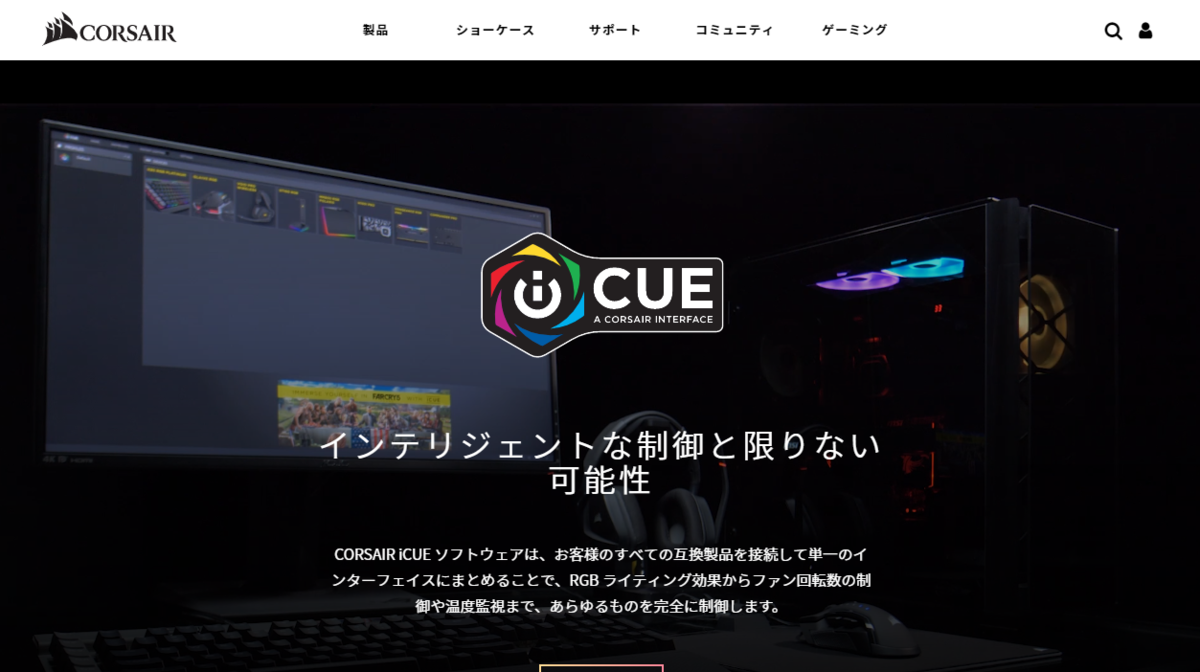
▼下の方にスクロールしてダウンロードボタンをクリックしましょう。

▼ソフトをインストールして起動しました。

M55 RGB PROをPCに接続しているのでiCUEに表示されました。
設定を変更するにはM55 RGB PROのアイコンをクリックします。
▼設定画面を開きました。

▼ボタン配置の変更やマクロの設定はプロファイル(今回はデフォルト)をクリックし、アクションを開きます。

デフォルトでは右サイドのボタン2つは使用できないようになっています。
これを使用可能にするには画面上部の設定から変更を行います。
▼左利きモードを有効化にチェックを入れると左クリックと右クリックの配置が逆になり、左サイドのボタン2つが無効化して右サイドのボタン2つが有効になります。
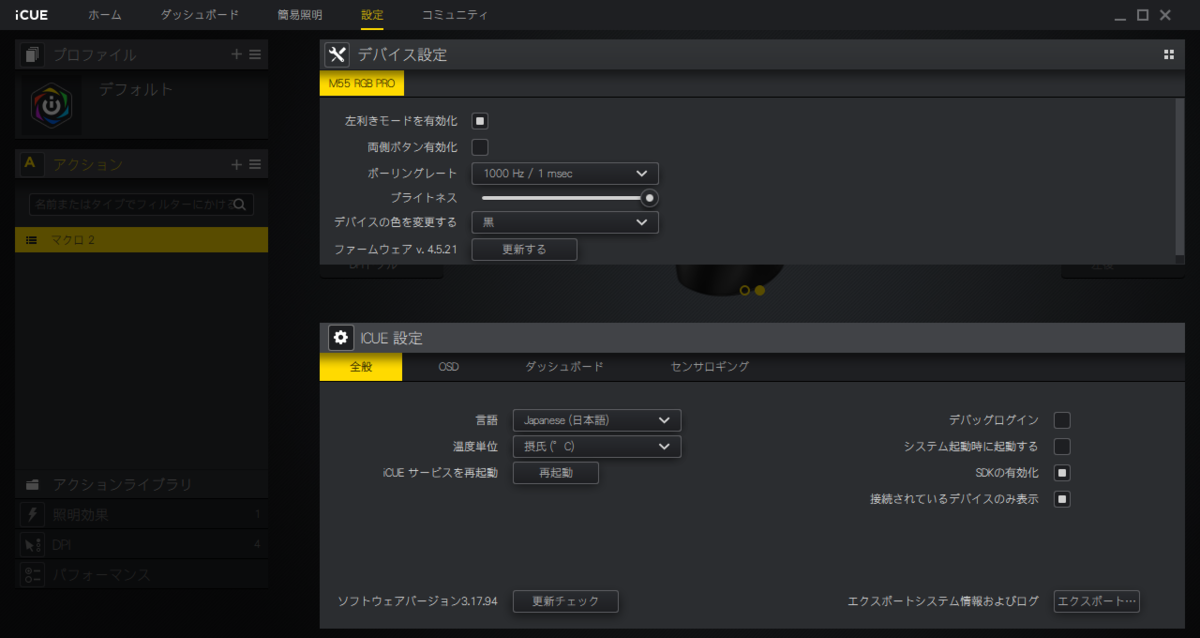
ちなみに両側ボタンを有効化にチェックを入れることで両サイドのボタンに機能を割り当てることもできます。
▼ただ、僕の場合(被せ持ちをしてます)は薬指が右サイドの前側のボタンにあたって勝手に押してしまうことがあったので、使用する場合は慣れるまで誤操作に気を付ける必要がありそうです。

▼照明効果ではLEDライトの光方や色を設定することができます。
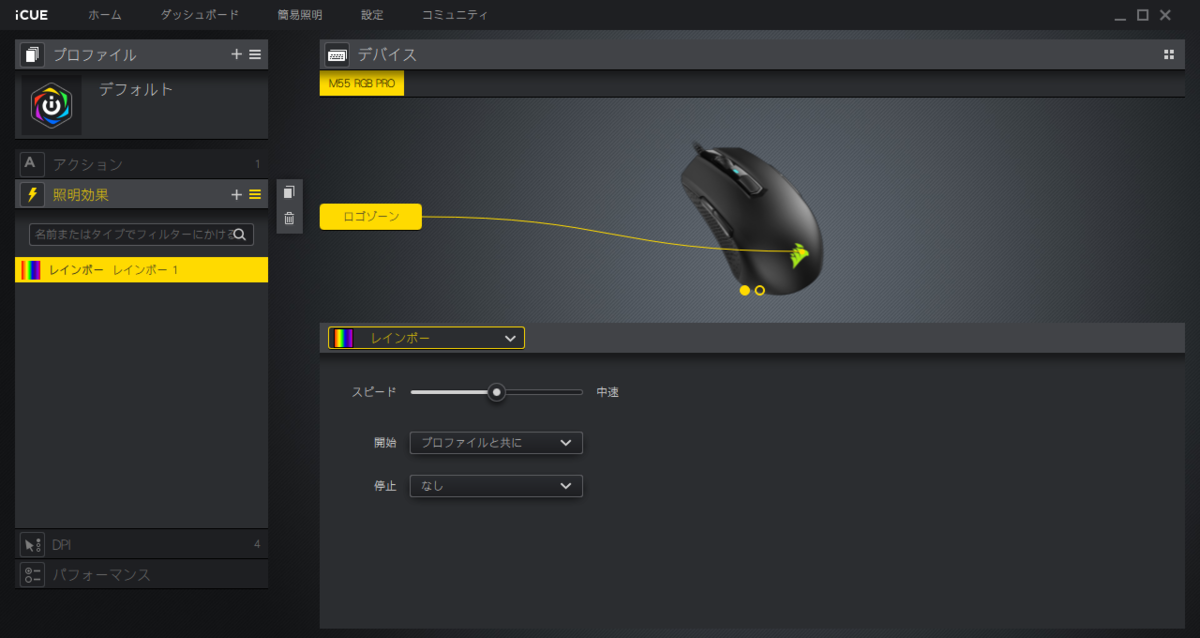
▼DPIではその名の通り使用するDPIを設定できます。
また、デフォルトではオフになっていますがスナイパーボタンを有効にするとこの画面でスナイパーボタンのDPIを使用することができます。
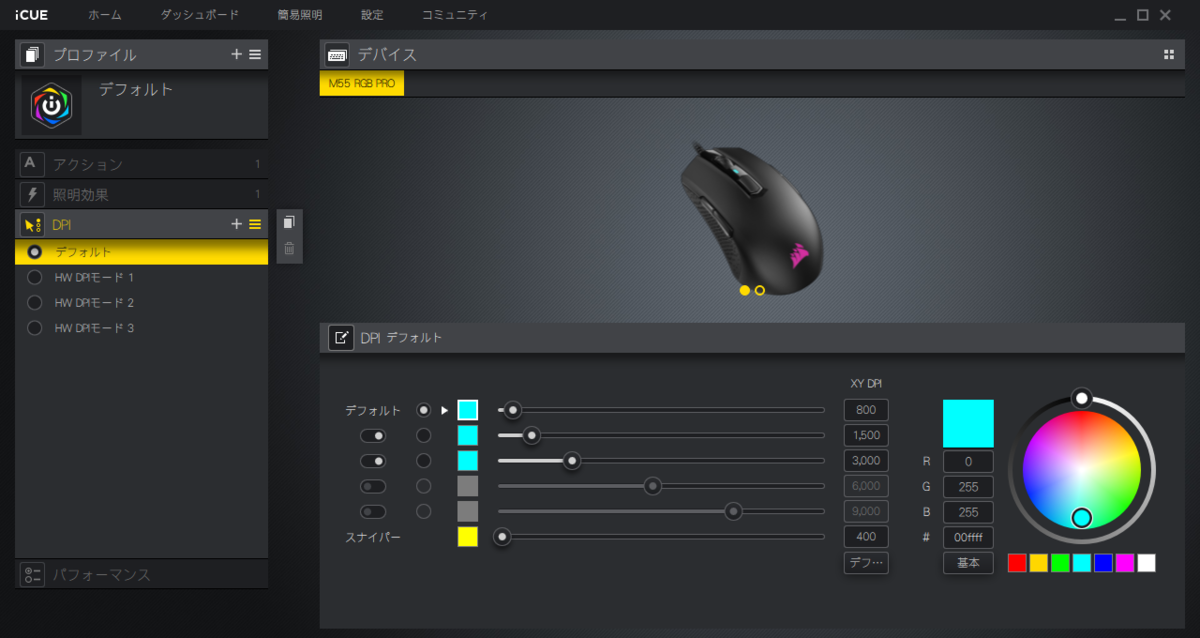
▼パフォーマンスではマウスポインターの精度を高めるかどうかを決めたり、マウスポインターの速度を調整可能です。
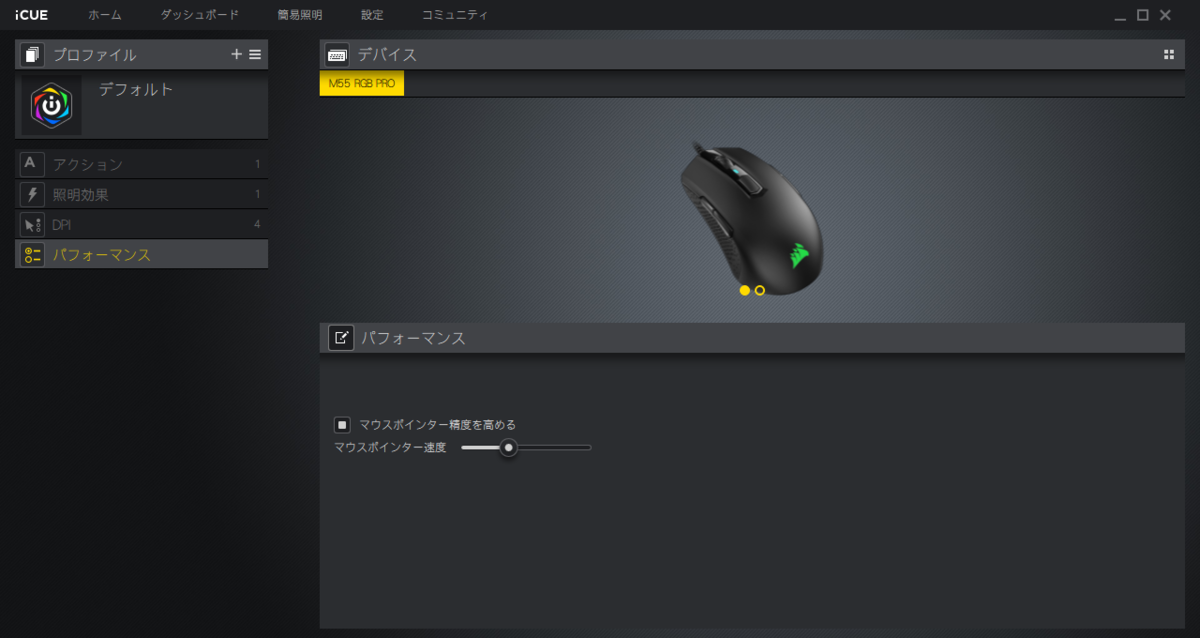
基本的な設定は以上になります。
M55 RGB PROを実際にゲームで使ってみた感想

M55 RGB PROを最初に握った感想は「とにかく手にフィットする」ということです。
僕の今までの経験として、使い慣れないマウスを初めて使おうとするとその形に慣れていないためにどうしても違和感を覚えたり、誤操作をしやすくなるんですが、このマウスは僕にとってまさにドンピシャといった形状になっていて最初から自然に使いこなすことができました。
もちろん全ての方がそうだとは言いませんが、かなり理想的な形をしているのではないかと思います。
また、サイドボタンの位置が絶妙で、ボタン2つの間に自然と親指が当たってどちらも直感的な思い通りの操作が可能でした。
僕が普段多ボタンの思いマウスを使っているというのもありますが、本体重量が86gというのは非常に軽く感じ、長時間のゲームプレイでも疲れにくく、なんだか集中力も普段より長続きするような気がしました。
ただし、先ほども記載した通り右サイドのボタン2つも使うのはちょっと厳しいとは感じました。
しかしこれは僕が被せ持ちだからということもあると思いますので、他の持ちなら問題なく使えるのかもしれません。
そしてこれだけの使いやすさ・スペックでありながら約5,000円で購入できるので初心者から上級者まであらゆる方におすすめできる製品ではないかと思います。
一般的な形状のマウスを好む方は是非チェックしてみてください。
今回の記事は以上です。
お読みいただきありがとうございました。
